Una publicación invitada de Nick Rains.
¿Alguna vez tomas un montón de tomas con horquillas de exposición y luego nunca llegas a mezclarlas?
Tal vez no tomes exposiciones múltiples en primer lugar porque no quieres pasar horas frente a la computadora mezclando las imágenes individuales. Si eres como yo, la idea de combinar una gran cantidad de imágenes con exposición individual no es de lo que se trata la fotografía. Sé que puedo producir mejores imágenes con un mejor rango tonal de esta manera, pero parece mucho trabajo por delante. de la computadora.
¿Qué pasaría si te dijera que hago la mayoría de mis mezclas de exposición automáticamente?
Así es como:
Necesita Lightroom y un complemento de Lightroom llamado LR/Enfuse.
Esto se puede descargar gratis, pero está restringido a trabajar solo en imágenes de baja resolución. La buena noticia es que la versión completa es un software de donación y cuando descubra cuán realmente útil es, estará feliz de pagar una cantidad modesta. Los muchachos que escriben estos complementos necesitan apoyo; sugeriría $ 10 - $ 20, pero depende de usted
Entonces, aquí vamos...
1. Tome sus conjuntos de imágenes de combinación de exposición como de costumbre:le recomiendo usar el disparador automático de dos segundos combinado con el horquillado automático para que pueda obtener las tres tomas con una sola pulsación del botón del obturador. Normalmente configuro el soporte automático en más y menos 2 paradas, lo que parece cubrir la mayoría de las escenas de alto contraste.
2. Importe las imágenes a Lightroom como de costumbre.
3. En el Módulo de biblioteca, vea la carpeta de las imágenes que acaba de importar y elija Foto / Apilamiento / Apilamiento automático por tiempo de captura. Establezca esto en aproximadamente tres segundos y Lightroom debería recopilar todos sus conjuntos de imágenes entre paréntesis en pilas porque normalmente se habrán tomado con menos de tres segundos de diferencia. Ajuste el control deslizante y verá cómo se apilan y desapilan en "tiempo real". Elija Foto / Contraer todas las pilas y ahora debería ver pilas individuales, cada una de las cuales contiene las imágenes que componen cada secuencia de combinación de exposición.
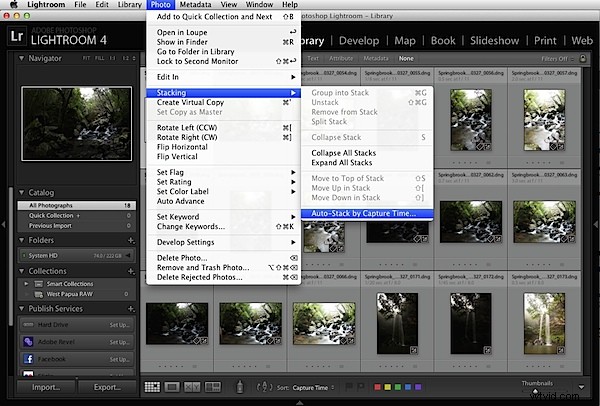
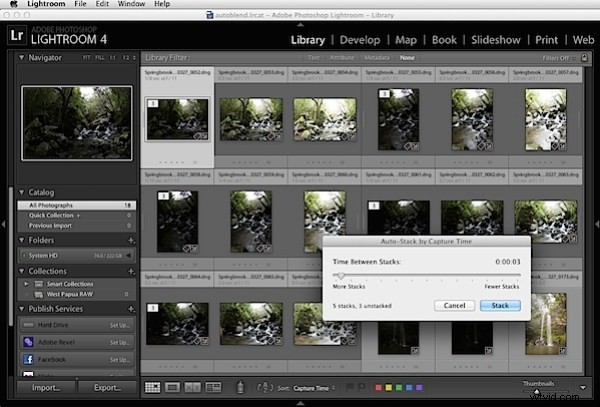
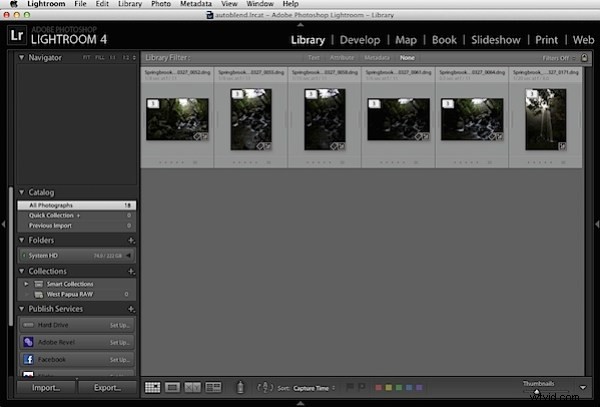
El apilamiento automático no es infalible, pero pronto aprenderá a hacerlo:el truco es asegurarse de que la carpeta solo contenga imágenes entre paréntesis que necesitan apilarse. Si los mezcla con capturas individuales, es posible que obtenga algunas acumulaciones extrañas.
4. Ahora seleccione todas las pilas que se componen de sus tres corchetes de exposición (comando o control-clic para selección múltiple).
5. Elija Archivo/Complementos adicionales/Exposiciones combinadas con LR Enfuse.
6. Use la configuración predeterminada en la pestaña Enfuse, pero en la pestaña Salida marque la casilla en la parte superior llamada "Modo por lotes", marque la casilla etiquetada como "Crear imagen combinada en la misma carpeta que la imagen principal en el conjunto" y marque el cuadro con la etiqueta "Reimportar imagen en Lightroom".
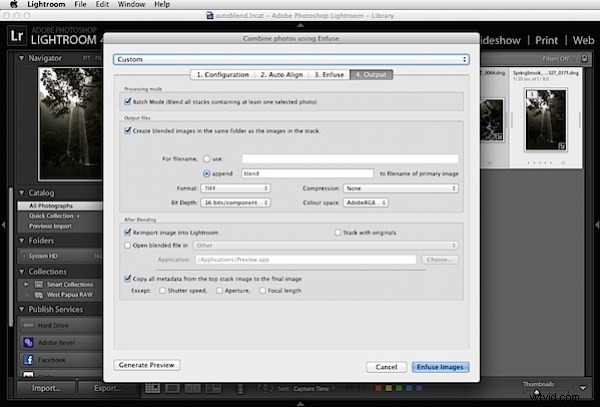
Puede ignorar la 'Alineación automática' si usó un trípode, de lo contrario, si disparó con la mano, gire este.
7. Presiona el botón "Enfundir imágenes".
8. Ve a buscar una taza mientras LR/Enfuse se abre camino a través de cada pila individual de imágenes, las convierte de acuerdo con cualquier configuración sin formato en el módulo de desarrollo de Lightroom, la exposición las combina, guarda el resultado en la misma carpeta que los originales e importa devuélvalos al catálogo de Lightroom. Todo en automático completo.
Lo que verá es un nuevo archivo emergente junto a cada pila en la carpeta. Estas serán sus imágenes combinadas de exposición.
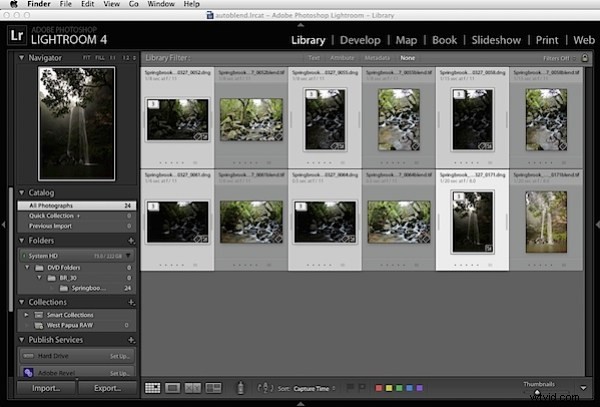
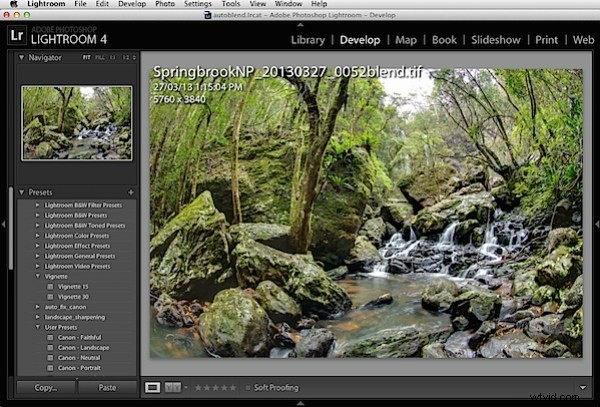
Bastante genial, ¿eh? Aquí está el antes (arriba) y el después (abajo) de la imagen que procesamos (haga clic para ampliar a tamaño completo).


Imágenes :Parque Nacional Springbrook, QLD – Twin Falls. Tomada con una EOS 5D Mk III de Canon:EF8-15F4L
Este es solo un recorrido rápido por el método, no es completamente infalible y ocasionalmente tendrá que regresar y mezclar manualmente una imagen difícil usando Photomatix o algo similar, pero, en general, LR Enfuse hace un trabajo excelente.
Un refinamiento sería no hacer muchos ajustes en LR antes de mezclar, configurar LR/Enfuse para crear TIFF de 16 bits y luego usar las amplias herramientas de mapeo de tonos de LR para ajustar el nuevo archivo de salida según sus gustos. Tengo la intención de pasar por este proceso con mayor detalle en un libro electrónico de Lightroom en el que estoy trabajando actualmente.
Mientras tanto, automatizar su flujo de trabajo de esta manera puede ahorrarle una gran cantidad de tiempo. Configurarlo en primer lugar puede requerir un poco de reflexión y esfuerzo pero, créanme, vale la pena.
Nick Rains ha sido fotógrafo profesional durante casi treinta años, ha realizado principalmente trabajos editoriales para clientes como Australian Geographic y se ha esforzado por mantenerse al día con la tecnología. Sus últimas incursiones en el mundo de la tecnología actual han sido grabar más y más videos y crear una aplicación para iPad llamada Photique, donde publica artículos y guías electrónicas interactivas, así como carpetas de imágenes gratuitas.
